Se você está enfrentando dificuldades técnicas devido ao Driver Intel Wireless AC 7260 problemas que variam de velocidade lenta, rede flutuante, Wi-Fi sem conexão e problemas gerais de rede sem fio, esta postagem é para você.
Os usuários do Windows 7 ou 8 parecem ter menos participação nos problemas do driver Intel Wireless 7260 AC até que façam a atualização para o Windows 10. No entanto, os usuários do Windows 10 parecem ter os maiores problemas em redes sem fio devido ao driver Wi-Fi 7260 da Intel. Jogar jogos online como Counter Strike pode muitas vezes se transformar em um pesadelo devido à dificuldade de se conectar à internet.
No entanto, identificamos os problemas e apresentamos soluções para corrigir cada bug do driver Intel Wireless 7260 AC. A lista abaixo contém os problemas mais comuns relacionados ao driver Intel Wireless AC 7260.
- Problemas de Wi-Fi do driver Intel Wireless AC 7260: nós mostraremos como estabelecer a conexão Wi-Fi em nenhum momento.
- Driver Intel Wireless AC 7260 com velocidade lenta / conexão limitada: se sua conexão com a Internet for extremamente lenta, existem algumas soluções alternativas que você pode usar para recuperá-la.
- O driver Intel Wireless AC 7260 não conecta.
- Desconexão do driver Intel Wireless AC 7260: Também temos uma solução para este problema.
Como corrigir problemas de driver Intel Wireless AC 7260
Problemas de Wi-Fi do driver Intel Wireless 7260 AC
Muitos usuários de Windows que usam notebooks HP, Dell ou mesmo Toshibal têm a placa de driver Intel Wireless AC 7260 em seus notebooks. Os usuários do Windows reclamaram da incapacidade de iniciar uma conexão Wi-Fi, o que pode ser devido a problemas de Power Save Polling (PSP) com pontos de acesso.
Outra razão para o problema do Wi-Fi é o recurso do modo PSP, que é construído para aumentar a vida útil da bateria de laptops e notebooks. De acordo com a Intel, se um roteador Wi-Fi não suportar o recurso Power save Polling (PSP), ele pode não conseguir instanciar a conexão Wi-Fi, entre outros problemas de Wi-Fi. Esses problemas são óbvios quando o PC está usando a bateria. No entanto, descobrimos a solução certa para corrigir os problemas de Wi-Fi do driver Intel Wireless 7260 AC.
- Leia também: As próximas CPUs da Intel apresentam tecnologia de 10 nm
Ativar modo de reconhecimento contínuo (CAM)
Este método envolve a configuração do adaptador Wi-Fi do seu PC para o modo Continuously Aware (CAM). Isso desativaria o recurso PSP. Você pode habilitar o recurso CAM usando os seguintes métodos:
Miniaplicativo do painel de controle de rede (NCPA)
Siga estas etapas: Habilite o modo de reconhecimento contínuo usando o miniaplicativo do painel de controle da rede (NCPA)
- No menu Iniciar, digite “Painel de Controle” e pressione a tecla “Enter”.
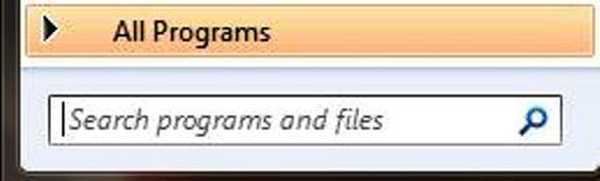
- Aqui, clique duas vezes no menu “Conexões de rede”.
- Clique com o botão direito na opção de conexão sem fio e clique em “Propriedades”.
- Portanto, clique em “Configurar”.
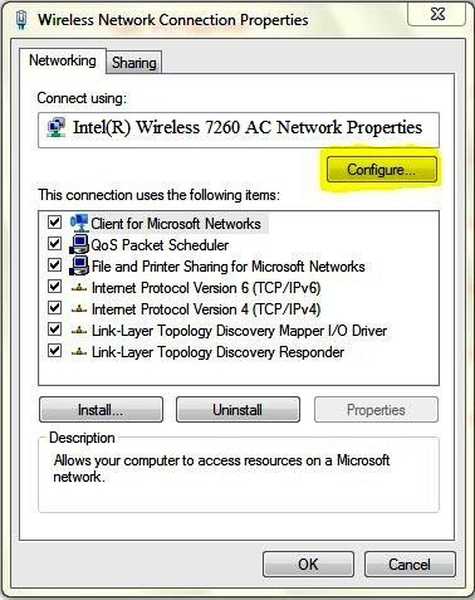
- Clique na guia Avançado.
- Para Windows XP: Clique na configuração Gerenciamento de energia, desmarque a caixa de seleção Padrão / Automático e mova o controle deslizante para Desempenho mais alto / máximo.
- Para Windows 7 ou 8, 10: Selecione Transmit Power, altere o valor para 5, que é o mais alto.
Nota: Este procedimento acima corrige os problemas de Wi-Fi do driver Intel Wireless 7260 AC para os seguintes modelos de adaptador Intel Wireless:
| Intel Centrino Advanced-N + WiMAX 6250 | Intel Centrino Wireless-N 2230 |
| Intel Centrino Advanced-N 6200 | Intel Dual Band Wireless-AC 3160 |
| Intel Centrino Advanced-N 6205 | Intel Dual Band Wireless-AC 7260 |
| Intel Centrino Advanced-N 6205 para desktop | Intel Dual Band Wireless-AC 7260 para desktop |
| Intel Centrino Advanced-N 6230 | Intel Dual Band Wireless-N 7260 |
| Intel Centrino Advanced-N 6235 | Conexão de rede Intel PRO / Wireless 2200BG |
| Intel Centrino Ultimate-N 6300 | Conexão de rede Intel PRO / Wireless 2915ABG |
| Intel Centrino Wireless-N + WiMAX 6150 | Conexão de rede Intel PRO / Wireless 3945ABG |
| Intel Centrino Wireless-N 100 | Software Intel PROSet / Wireless |
| Intel Centrino Wireless-N 1000 | Intel Wi-Fi Link 1000 |
| Intel Centrino Wireless-N 1030 | Produtos Intel Wi-Fi Link 5300 e Intel Wi-Fi Link 5100 |
| Intel Centrino Wireless-N 130 | Produtos Intel WiMAX / Wi-Fi Link 5350 e Intel WiMAX / Wi-Fi Link 5150 |
| Intel Centrino Wireless-N 2200 | Link Intel Wireless Wi-Fi 4965AGN |
| Intel Centrino Wireless-N 2200 para desktop | Intel Wireless-N 7260 |
- Leia também: Solução: Problema com adaptador sem fio ou ponto de acesso no Windows 10
Utilitário de conexão Wi-Fi Intel PROSet / Wireless
Você pode ativar o modo de reconhecimento contínuo usando o Utilitário de conexão Wi-Fi Intel PROSet / Wireless para corrigir os problemas de Wi-Fi do driver Intel Wireless 7260 AC seguindo estas etapas:
- Inicie o Utilitário de Conexão Intel PROSet / Wireless Wi-Fi
- Clique no menu “Avançado” e depois em “Configurações do adaptador” e prossiga para a guia avançada.
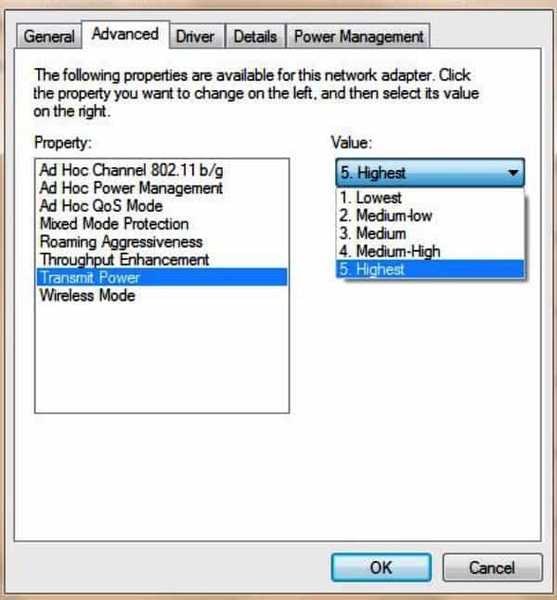
- Para Windows XP: Selecione Gerenciamento de energia, desmarque Padrão / Automático e mova o controle deslizante para Desempenho mais alto / máximo.
- Windows 7 ou 8 ou 10: Selecione Transmit Power, altere Value para 5, que é o valor mais alto.
Nota: Quando você ativa o recurso CAM, ele pode prejudicar a funcionalidade Bluetooth em alguns modelos. No entanto, habilitar o recurso CAM corrige os problemas de Wi-Fi no driver Intel Wireless AC 7260.
Outra alternativa a esses métodos é atualizar o firmware da placa de driver Intel Wireless AC 7260 do fabricante ou comprar a versão mais recente e solicitar que um engenheiro de computação a substitua para você.
Driver Intel Wireless AC 7260 com velocidade lenta / conexão limitada
A placa de driver Intel Wireless AC 7260 foi projetada para funcionar principalmente em conexões CA de 5 GHz. Mas muitos fabricantes de laptops têm o driver Intel Wireless 7260 AC em seus laptops, como Dell, HP e Toshiba.
A placa Intel é geralmente lenta em alguns modelos de laptop e nos casos em que há uma conexão sem fio à Internet instanciada, há casos graves de conexão limitada ou a Internet é muito lenta para carregar páginas.
Para corrigir o problema de velocidade lenta / conexão limitada do Intel Wireless AC 7260 AC, siga estas etapas:
- Baixe o software Intel PROSet / Wireless Wi-Fi ou o driver Intel Wireless 7260 AC mais recente da Intel em seu site oficial aqui. Ou baixe o driver Intel Wireless 7260 AC mais recente do site do fabricante do seu laptop / PC para downloads oficiais.
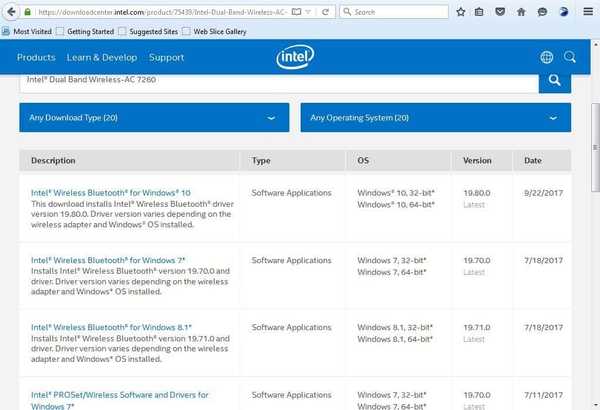
- Instale o driver Intel Wireless. Se o Intel PROSet tiver sido instalado anteriormente em seu PC, instale apenas a versão do driver.
Configure o driver Intel Wireless 7260 AC para PCs com Windows 7, 8 e 10 usando estas etapas:
Passo 1: Na sua área de trabalho, clique com o botão direito no ícone Wireless e selecione “Abrir Rede e Centro de Compartilhamento“.
Etapa 2: Clique em “Alterar Configurações do Adaptador“.
Etapa 3: aqui, clique com o botão direito no menu de conexão sem fio e selecione Propriedades.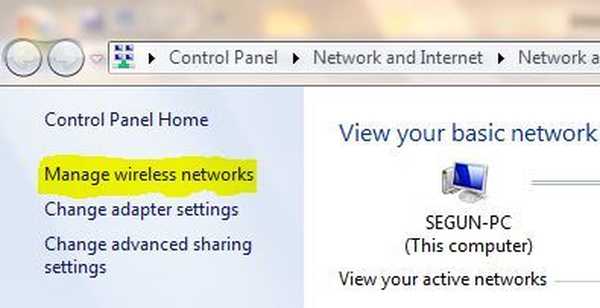
Etapa 4: Em seguida, clique em “Configurar“.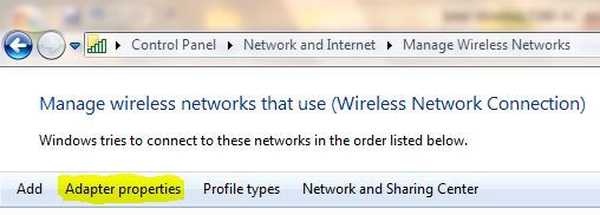
Etapa 5: depois que as propriedades do adaptador de rede forem iniciadas, selecione a guia "Avançado" e modifique as configurações usando: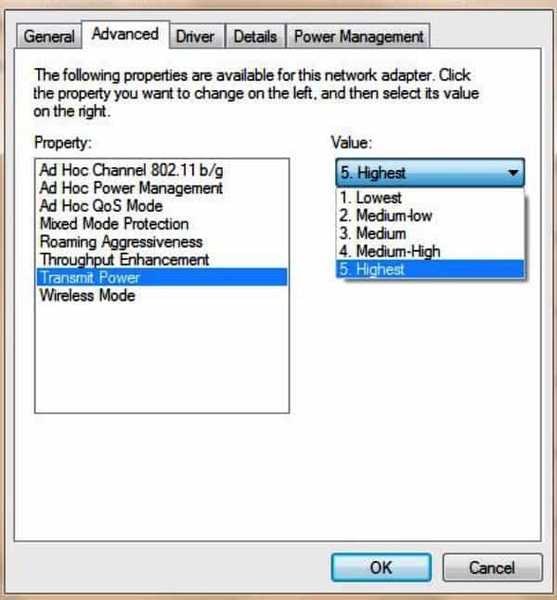
- Largura do canal 11n para conexões de 2,4 GHz a 20 MHz SOMENTE (o padrão é Auto)
- Banda preferida 2,4 Ghz (o padrão é Auto)
- Agressividade do roaming 1. Mais baixo (o padrão é 3. Médio)
- Modo sem fio 802.11b / g (o padrão é 802.11a / b / g)
- Defina o modo HT para o modo VHT
Etapa 6: Portanto, faça login nas configurações do roteador e desative as configurações P2P e ative o CAM.
Etapa 7: por fim, abra "Configurações sem fio" e desative a conexão automática a pontos de acesso sem fio.
Nota: Você precisa desligar o Bluetooth se não estiver usando nenhum dispositivo Bluetooth nas configurações do Windows 10. Além disso, você precisa desabilitar “Game DVR” se jogar Xbox ou qualquer aplicativo que requeira conexão sem fio nas configurações de “jogo”. Confira nosso guia passo a passo sobre como desabilitar Game DVR.
Este método deve ajudá-lo a corrigir o problema de velocidade lenta / conexão limitada do driver Intel Wireless AC 7260.
O driver Intel Wireless AC 7260 não conecta
Alguns proprietários de PCs com Windows com o driver Intel Wireless AC 7260 notaram que a placa sem fio costumava funcionar bem em algum momento, mas depois não conseguiram se conectar à Internet; isso é mais comum com proprietários de PCs com Windows 10. O driver Intel Wireless 7260 AC pode ser capaz de instanciar a conexão com a Internet em um local comum, mas não em outro lugar. O problema geral do driver Intel Wireless 7260 AC não conecta pode ser corrigido executando o recurso Resolução de problemas do adaptador de rede.
Execute o solucionador de problemas de adaptador de rede
O Solucionador de problemas do adaptador de rede é uma ferramenta integrada automatizada do Windows 10 que encontra e corrige os problemas comuns com as configurações do adaptador de rede no computador. Além disso, verifica se os drivers do adaptador de rede estão atualizados. Ele examina o adaptador de rede para relatar erros ou descobrir problemas. Siga estas etapas para executar o solucionador de problemas:
- Em primeiro lugar, pressione as teclas “Windows Logo” + “W” ao mesmo tempo no teclado.
- Aqui, digite “Solução de problemas” na barra de pesquisa e pressione “Enter”.
- Na janela “Solução de problemas”, clique em “Exibir tudo” no painel esquerdo.
- Em seguida, clique em “Adaptador de rede”.
- Prossiga clicando em “Avançado” e depois em “Executar como Administrador”.
- Por fim, clique em “Avançar” e siga as instruções na tela para concluir o processo de solução de problemas.
Nota: No entanto, após executar o solucionador de problemas, você precisa verificar o relatório de solução de problemas para saber os detalhes do problema de rede. Experimente as sugestões fornecidas pelo Solucionador de problemas do adaptador de rede para corrigir o problema de conexão do driver Intel Wireless AC 7260. Além disso, essa correção só é válida para usuários de PC com Windows 10 devido ao fato de que esse problema é comum apenas com o Windows 10.
- Leia também: Como corrigir problemas de alcance do Wi-Fi no Windows 10
Desconexão do driver AC Intel Wireless 7260
Finalmente, um dos problemas do driver Intel Wireless 7260 AC é que o PC se desconecta automaticamente de uma conexão sem fio ativa. Esse problema pode ser devido ao driver da placa de rede corrompido. Além disso, o driver Intel Wireless 7260 AC atual pode ser obsoleto e incompatível com o sistema atual.
Desinstale a placa de rede
A correção desse problema requer a desinstalação do driver Intel Wireless AC 7260 atual e a instalação de uma versão mais recente do repositório oficial de download da Intel ou dos sites de download de fabricantes de PCs com Windows. Para desinstalar o driver, siga estas etapas para desinstalar usando o Gerenciador de dispositivos:
- Clique no menu “Iniciar” e digite “Gerenciador de Dispositivos, e então pressione a tecla“ Enter ”.
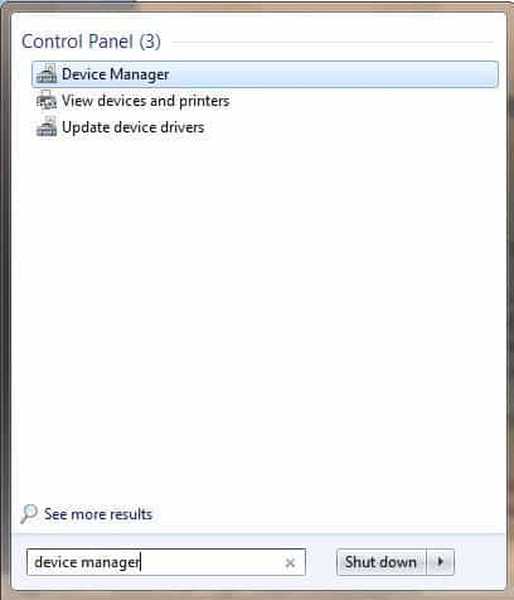
- Na janela do Gerenciador de Dispositivos, expanda “Adaptador de Rede” e então clique com o botão direito em Placa de Rede.
- Em seguida, clique em Desinstalar e reinicie o PC.
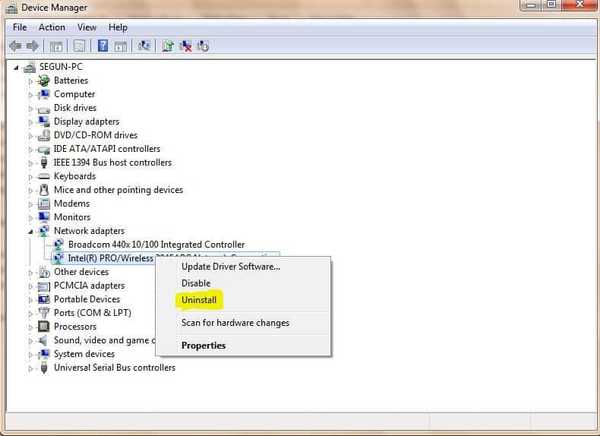
- Depois de reiniciar o PC, no menu “Iniciar”, abra o “Painel de Controle”
- Vá para o menu “Programas e recursos” e clique no menu “Desinstalar um programa”.
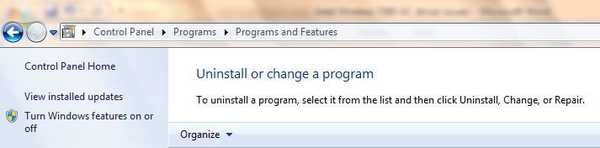
- Na lista de programas, desinstale o driver Intel Wireless AC 7260 e siga as instruções.
- Baixe e instale o driver Intel Wireless 7260 AC mais recente do site do fabricante aqui.
Além disso, considere baixar e instalar o driver Intel Wireless 7260 AC mais antigo se a versão mais recente não funcionar. Certifique-se de baixar o driver do site oficial de download da Intel ou do site oficial do fabricante do seu PC para evitar o download de arquivos executáveis maliciosos.
Esperamos que as soluções acima tenham corrigido todos os problemas do driver Intel Wireless AC 7260, tornando possível usar seu PC com Windows para se conectar a redes sem fio sem passar por nenhum acidente técnico. Você pode comentar abaixo se souber de alguma solução que não mencionamos.
HISTÓRIAS RELACIONADAS PARA VERIFICAR:
- Corrija problemas de internet com adaptadores sem fio incompatíveis com Windows 10
- Correção: Wi-Fi não tem configuração de IP válida no Windows 10
- Ethernet não tem uma configuração de IP válida no Windows 10 [Fix]
- Corrija problemas de WiFi
- windows 10 fix
 Friendoffriends
Friendoffriends



![Microsoft lança o Windows 8.1 Enterprise Preview [download]](https://friend-of-friends.com/storage/img/images/microsoft-rolls-out-windows-81-enterprise-preview-[download].jpg)